Defragmentacja dysku – na czym polega i jak ją wykonać?
Defragmentacja dysku to fraza, na którą można natknąć się dość często, czy to "grzebiąc" w Internecie, czy przeglądając narzędzia dostępne domyślnie w systemie Windows. W tym artykule dokładnie się jej przyjrzymy i wyjaśnimy wszystkie najważniejsze związane z nią zagadnienia. Czym jest defragmentacja dysku, na czym polega i dlaczego warto ją wykonać? Jak defragmentować dysk i co z defragmentacją dysków SSD? Wszystkiego dowiecie się poniżej.

Zanim przejdziemy do defragmentacji, warto wyjaśnić, czym jest fragmentacja, czyli proces, który defragmentacja odwraca. To, że fragmentacja w ogóle występuje, wynika z tego, jak na tradycyjnych dyskach HDD przechowywane są pliki.
W dużym skrócie, w ich środku znajdują się wirujące talerze, a za zapis i odczytywanie danych odpowiadają znajdujące się nad nimi głowice. Jeden plik nie znajduje się w jednym miejscu na takim talerzu, a dzielony jest na mniejsze fragmenty i rozrzucony na całej jego powierzchni. To jest właśnie fragmentacja.
Nie widać jej bezpośrednio na komputerze - każdy plik ma konkretną, jedną ścieżkę zapisu, na przykład C:\Users\User1\Downloads. W praktyce jednak nie znajduje się on z reguły w całości w tym folderze, a dysk "zbiera" go z różnych miejsc. Chcąc dokonać odczytu, głowica musi dotrzeć do każdego z nich, co zajmuje cenny czas.
Talerze w dyskach HDD obracają się z reguły z prędkością kilku tysięcy obrotów na minutę, więc nie trwa to wieczności, ale wyraźnie wpływa na szybkość odczytu danych. Jeśli fragmenty poszczególnych plików nie są rozrzucone chaotycznie, a schludnie poukładane, dysk działa wyraźnie szybciej.
Defragmentacja plików to właśnie schludne ich poukładanie, tak, aby czas odczytu był jak najkrótszy. Przez lata była domeną graczy, a także osób posiadających zapchane, mało wydajne dyski twarde (pamiętamy, że teraz dyski HDD są tanie jak barszcz, ale kiedyś duża ilość pamięci dużo kosztowała), ale przeprowadzić ją może z korzyścią dla działania swojego PC-ta każdy.
Aktualnie skuteczność takiego działania jest jednak mniejsza niż kiedyś, z uwagi na to, że w nowoczesnych dyskach HDD wykorzystuje się algorytm alokacji danych NTFS, ale wciąż warto defragmentację rozważyć, zwłaszcza, że nie trwa ona bardzo długo i nic nie kosztuje.
Czy defragmentacja dysku SSD ma sens?
Dyski SSD, czyli dyski półprzewodnikowe, są zbudowane w zupełnie inny sposób niż dyski HDD. Brak w nich wirujących talerzy. Czy oznacza to, że defragmentacja całkowicie nie ma sensu i nie warto jej przeprowadzać? Niekoniecznie. Defragmentacja dysków SSD ma zarówno swoich zaciekłych przeciwników, jak i sympatyków. Prawda leży tradycyjnie gdzieś po środku.
Można usłyszeć, że nie ma sensu defragmentować dysków SSD, ponieważ działają one na tyle szybko, że fragmentacja danych nie jest boleśnie odczuwalna. Jest to prawdą, natomiast osoby chcące wycisnąć z dysku maksymalne osiągi mimo wszystko mogą chcieć jeszcze je przyspieszyć właśnie dzięki defragmentacji. Nie należy jednak spodziewać się cudów - defragmentacja SSD może spowodować pewną poprawę, ale nie tak dużą, jak w przypadku dysków HDD, nawet tych nowych.
Ponadto, trzeba zwrócić uwagę na fakt, że z uwagi na swoją konstrukcję (zamiast talerzy mamy tutaj pamięć flash) dyski SSD nie mają nieograniczonej ilości zapisów. W pewnym momencie można je po prostu "zatyrać", jeśli intensywnie z nich korzystamy. Faktycznie, defragmentacja może skrócić żywotność dysku i należy mieć to na uwadze.
Jednak nie skróci tej żywotności ekstremalnie - przeprowadzanie defragmentacji okazjonalnie nie sprawi, że po kilku miesiącach dysk padnie. Takiego zdania jest sam Microsoft - systemy Windows rozpoznają, jakiego rodzaju dysk mamy zainstalowany i na tej podstawie włączają i wyłączają różne ustawienia związane z pamięcią, a po rozpoznaniu dysku SSD pozostawiają defragmentację włączoną.
Jak zdefragmentować dysk? Można skorzystać z narzędzia systemowegoSystem Windows posiada wbudowane narzędzie o nazwie "Defragmentacja i optymalizacja dysków". Nie jest ono szczególnie potężne i nie pokazuje na przykład stanu dysku wizualnie, jak to jest w przypadku wielu innych narzędzi tego typu, ale nie wymaga pobierania czegokolwiek ani instalowania.
Żeby włączyć rzeczone narzędzie, wystarczy rozpocząć pisanie w wyszukiwarce Windows słowa "defragmentacja", a program powinien nam się od razu wyświetlić. Wystarczy na niego kliknąć, aby błyskawicznie się odpalił. Kiedy już się to stanie, będziemy mieli możliwość zobaczenia, w jakim stanie znajdują się nasze dyski.
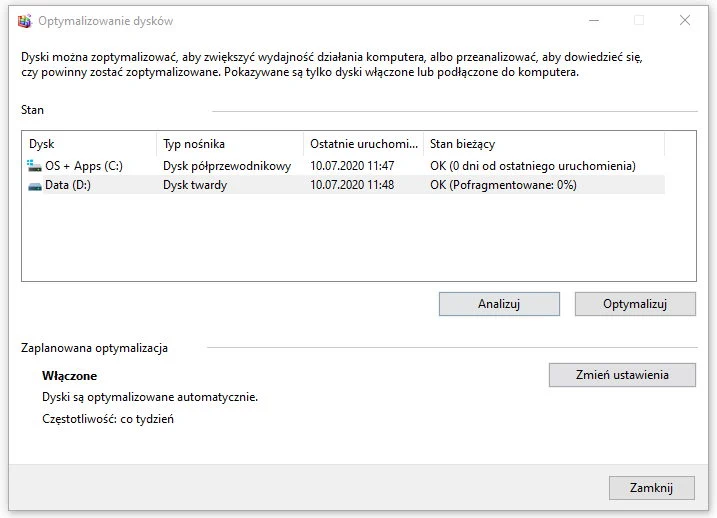
Optymalnym stanem będzie napis "Pofragmentowane: 0%", ale nawet kilka procent fragmentacji nie powinno nas szczególnie martwić. Warto optymalizować dysk przede wszystkim, jeśli Windows wskaże fragmentację powyżej około 10%, ale można to oczywiście zrobić również przy niższej wartości. Wystarczy kliknąć przycisk "Optymalizuj" - cały proces nie powinien zająć zbyt długo.
W większości przypadków będzie już włączona automatyczna, cotygodniowa optymalizacja dysków. Za pomocą przycisku "Zmień ustawienia" możemy ją całkowicie wyłączyć lub ustawić, aby odbywała się codziennie lub co miesiąc.
Auslogistics Disk Defrag - ciekawa darmowa alternatywaAuslogistics to ciekawa, darmowa alternatywa dla wbudowanego narzędzia defragmentacji w Windowsie. Jak z niego korzystać? Wystarczy zainstalować program, zaznaczyć, który dysk chcemy zdefragmentować i kliknąć przycisk "Defrag".
Strzałka po jego prawej stronie pozwala wybrać także specjale tryby defragmentowania, takie jak Quick Defrag, kiedy zależy nam na czasie, a także defragmentację połączoną z optymalizacją.
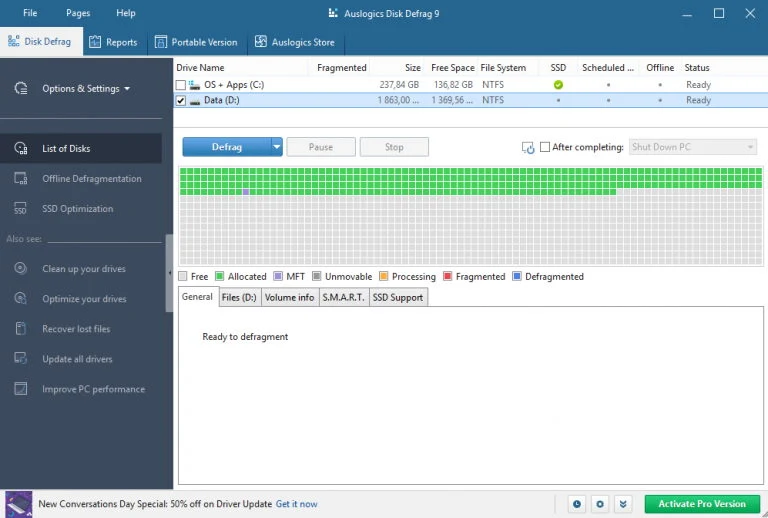
Poza samą szybką defragmentacją, można uzyskać za jego pomocą masę wartościowych informacji o swoich dyskach - ich temperaturę, parametry, wskaźniki S.M.A.R.T. i ogółem to, czy znajdują się w dobrym zdrowiu.
W wersji premium istnieje ponadto opcja optymalizacji dysków SSD pod kątem zmniejszenia ilości zapisów, a także ustawiania automatycznej defragmentacji, ale już opcja darmowa jest bardzo przydatna. Trzeba tylko uważać przy jej instalacji, ponieważ bezmyślnie przeklikując, zgodzimy się na pobranie także kilku innych, niekoniecznie nam potrzebnych produktów twórców programu.
Defraggler - minimalistyczne, ale użyteczne narzędzieDefraggler również jest programem darmowym, o nieco prostszym interfejsie. Nie świadczy to jednak o jego niskiej skuteczności. Przeciwnie - to przydatne narzędzie, które ma kilka dodatkowych użytecznych funkcji, takich jak defragmentowanie nie całego dysku, a tylko wybranych folderów, czy "czyszczenie" jedynie wolnej przestrzeni.
Można ponadto ustawić opcję automatycznej defragmentacji co jakiś czas, aby nie musieć o niej pamiętać (a warto wykonywać ją stosunkowo regularnie - raz na miesiąc czy dwa). Defraggler jest aktualnie programem z rodziny CCleanera, a więc można mu zaufać. Jest też bardzo lekki, szybki i prosty w obsłudze.
Defragmentacja dysku - podsumowanieTemat defragmentacji dysku może wydawać się już nieco przebrzmiały w dzisiejszych czasach, kiedy królują niesamowicie szybkie dyski SSD i wcale nie takie wolne, nowoczesne dyski HDD, ale wciąż jest to coś godnego uwagi. Warto ją przeprowadzić przynajmniej od czasu do czasu.
Domyślnie włączona optymalizacja dysku przez wbudowany program Windowsa powinna o to zadbać bez naszego udziału, ale nie jest to szczególnie potężne czy bogate w informacje narzędzie, więc rozsądne może być zainstalowanie którejś z dwóch wspomnianych powyżej alternatyw.









